Hỗ trợ tư vấn
Tư vấn - Giải đáp - Hỗ trợ đặt tài liệu
Mua gói Pro để tải file trên Download.vn và trải nghiệm website không quảng cáo
Tìm hiểu thêm » Hỗ trợ qua ZaloMicrosoft vừa phát hành bản cập nhật Windows 10 Insider Preview Build 17035 cho PC thông qua kênh Fast Ring. Trên bản build này, trình duyệt Microsoft Edge đã được cải tiến, một số cài đặt được bổ sung và nhiều lỗi đã được khắc phục. Trong bài viết này, chúng ta hãy cùng tìm hiểu xem có gì mới trong bản build 17035 này nhé!
Bản build này giới thiệu một trải nghiệm mới, đó là tắt âm thanh một tab đang phát âm thanh. Biểu tượng âm thanh được hiển thị khi một tab đang phát media nay đã có thể click được và sẽ tắt âm thanh mà tab đó đang phát. Tính năng này cũng có sẵn từ trình đơn ngữ cảnh khi click chuột phải trên tab.
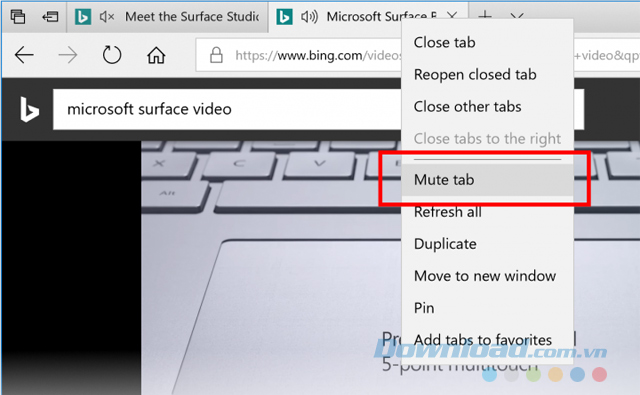
Nếu bạn đang đọc một sách EPUB từ trang web bằng trình duyệt và muốn lưu nó lại thì bây giờ điều đó được thực hiện dễ dàng.
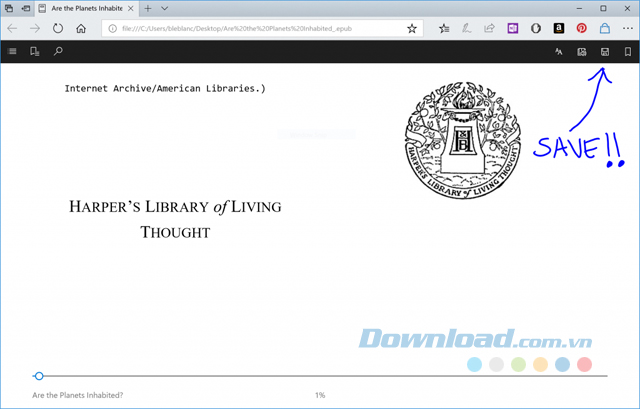
Để tăng sự tiện lợi, Microsoft đã thêm một số tùy chọn khi bạn click chuột phải vào sách trong bảng Book, bao gồm View in Microsoft Store, Pin to Start và Refesh books. Remove from here đã được đổi tên thành Remove from device.
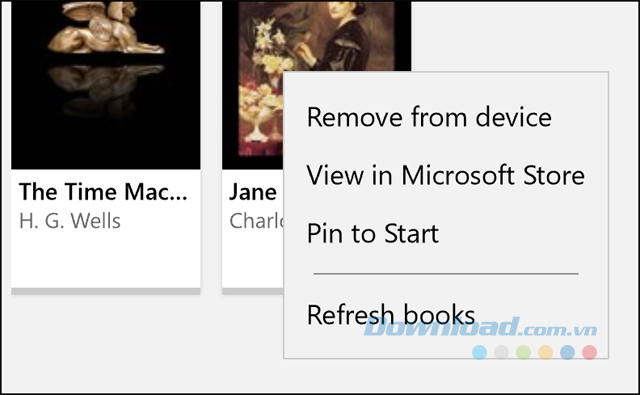
Giả sử bạn đang trong một cuộc họp với sếp và cần nhanh chóng gửi cho sếp bản báo cáo trên máy tính hoặc bạn muốn gửi cho người bạn ngồi ngay bên cạnh mình bức ảnh về cấu trúc mới mà bạn vừa tạo trong Minecraft. Bây giờ, bạn có thể chia sẻ file và URL “không dây” đến máy tính ở gần sử dụng tính năng Near Share mới.
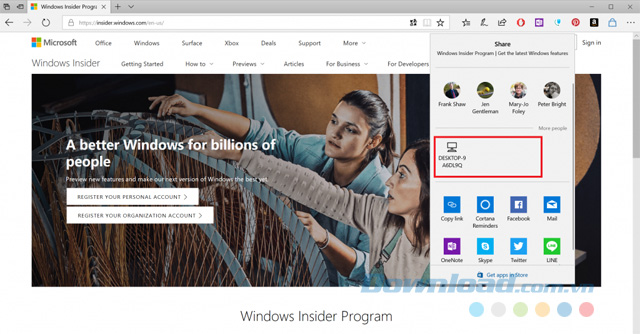
Cách sử dụng tính năng Near Share (máy tính bạn sử dụng phải hỗ trợ Wi-Fi):
Đảm bảo rằng bạn đã bật tính năng Near Share trên máy tính của mình và trên cả máy tính mà bạn muốn chia sẻ cùng. Điều này có nghĩa là cả hai máy tính đều phải được nâng cấp lên RS4 Build 17035+. Có một hành động nhanh trong Action Center mà bạn cần bật nó. Nếu hành động nhanh này không ngay lập tức xuất hiện và máy tính của bạn có Bluetooth thì hãy kiểm tra xem nó được bật hay chưa trong Settings > Notifications & Actions > Add or remove quick action.
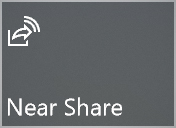
Bạn hiện có thể giới hạn băng thông download được sử dụng trong các bản tải xuống trước. Những bản tải trước được thực hiện khi bạn bắt đầu tải xuống. Chẳng hạn như, bạn nhấp vào Check for updates hoặc bắt đầu tải xuống ứng dụng từ Windows Store.
Bạn có thể thay đổi một số cài đặt âm thanh thông thường như chuyển đổi thiết bị và khắc phục sự cố trong Settings > System > Sound.
Bản build này đã bổ sung một số cài đặt cho Ease of Access. Các phần mới trong Display, Audio, Speech Recognition và Eye control (beta) đã được nhóm các cài đặt liên quan.
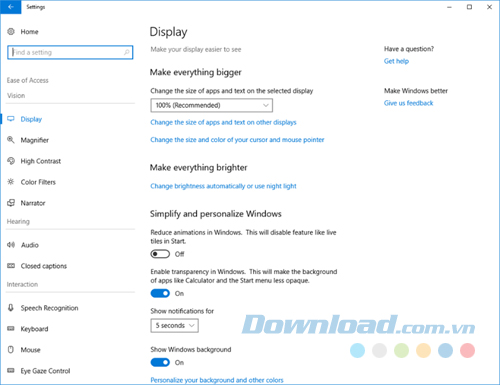
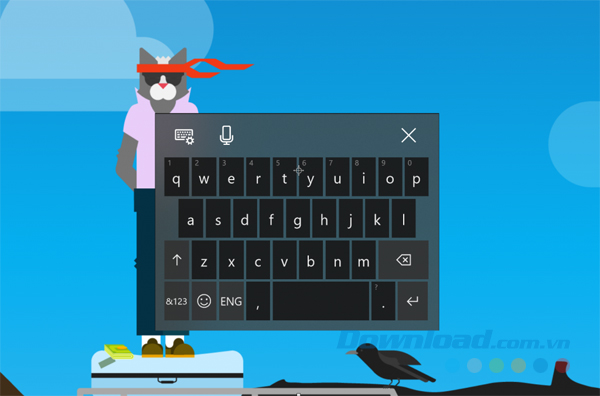
Với bản build này, Microsoft đã cập nhật bàn phím cảm ứng với nền acrylic. Thay đổi này được phản ánh trong tất cả các bố cục bàn phím được lưu trữ trong bàn phím cảm ứng XAML, bao gồm cách bố trí rộng, bố cục một tay và bảng chữ viết tay.
Bàn phím cảm ứng tiêu chuẩn giờ đã hỗ trợ tất cả ngôn ngữ, ngoại trừ Tiếng Hàn, Tiếng Nhật, Tiếng Trung truyền thống và Tiếng Trung Giản thể (mà sẽ sớm được hỗ trợ). Nếu bạn muốn chuyển đổi giữa bố cục bàn phím rộng, một tay và tiêu chuẩn thì chỉ cần nhấp vào nút ở góc bên trái bàn phím.
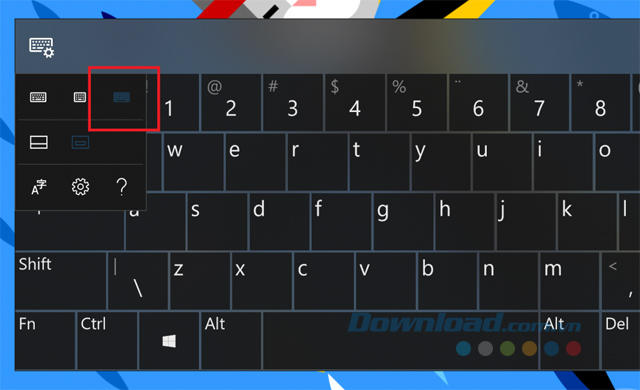
Trong bản phát hành này, Microsoft đã thêm một số hình động mới trơn tru và thay đổi cách bố trí nút của bảng chữ viết tay dựa trên phản hồi của bạn. Bạn hãy bôi đen một số từ trong bảng và xem cách chúng xuất hiện trong trường văn bản đã chọn của mình.
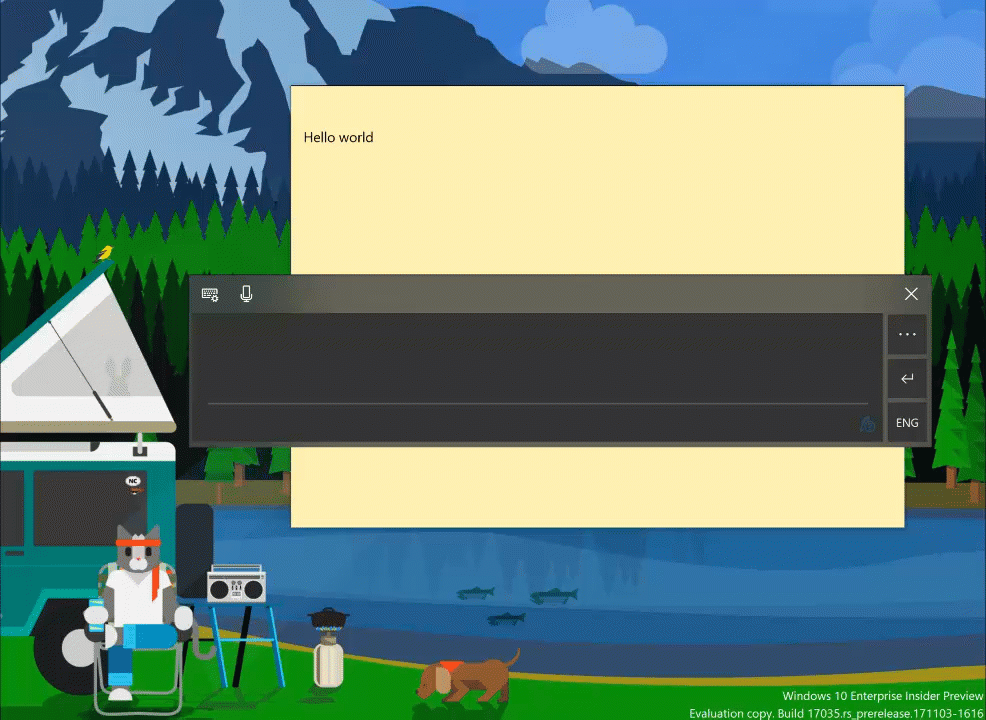
Viết một chữ cái lên trên chữ cái khác và bảng viết tay sẽ nhận diện những sửa chữa của bạn chính xác hơn bao giờ hết.
Thực hiện một cử chỉ "tách" giữa hai từ trong bảng chữ viết tay bằng cách vẽ một đường thẳng đứng giữa chúng. Nhiều không gian hơn sẽ được tạo ra ở nơi bạn vẽ đường thẳng đó để bạn có thể viết thêm ở vị trí đó. Bạn cũng có thể vẽ một cử chỉ chia bên trong một từ để tách từ và thêm nhiều ký tự vào không gian mới.
Microsoft AI chatbot Rinna đã có hơn 6 triệu người dùng trên LINE, đây là dịch vụ nhắn tin phổ biến nhất tại Nhật Bản. Bắt đầu với Build 17030, IME tiếng Nhật có thể tận dụng kỹ năng giao tiếp mạnh mẽ của mình để đề xuất các cụm từ có thể khi bạn gõ. Những gợi ý của Rinna được biểu thị bởi một biểu tượng Rinna bên cạnh cụm từ. Tính năng này bị tắt mặc định, tuy nhiên bạn có thể kích hoạt nó trong cài đặt IME Nhật Bản (nhấp chuột phải vào biểu tượng chế độ IME "A" hoặc "あ" trong khay hệ thống, chọn Properties > Advanced ở tab Predictive Input , bạn sẽ thấy một hộp kiểm mới để bật Rinna - AI Chatbot trong mục Suggestions Providers).

Microsoft đã giới thiệu khả năng nhìn thấy đề xuất văn bản khi gõ chữ trên bàn phím cứng. Bạn có thể nhìn thấy 3 đề xuất văn bản trong khi gõ và chọn đề xuất mà bạn thấy phù hợp nhất.
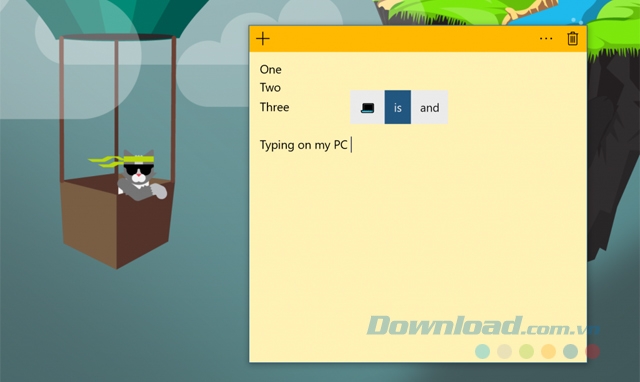
Đây là một tính năng hướng đến người học tiếng Anh. Microsoft cũng chỉ hỗ trợ EN-US tại thời điểm này. Để bật tính năng này, bạn cần chắc chắn rằng ngôn ngữ English (United States) đã được thêm vào trong Settings > Time & languages > Region & languages, và bật tùy chọn có nhãn Show text suggestions as I type on hardware keyboard trong Settings > Devices > Typing.
Theo Nghị định 147/2024/ND-CP, bạn cần xác thực tài khoản trước khi sử dụng tính năng này. Chúng tôi sẽ gửi mã xác thực qua SMS hoặc Zalo tới số điện thoại mà bạn nhập dưới đây: